
Turinys:
- Autorius John Day [email protected].
- Public 2024-01-30 10:47.
- Paskutinį kartą keistas 2025-01-23 14:59.

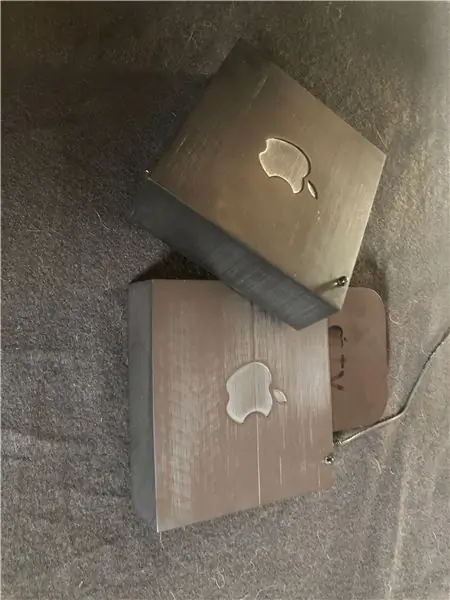

Naudodami šį projektą galite automatiškai įjungti televizorių naudodami „Apple TV“. Tiesiog padėkite dėklą po televizoriaus infraraudonųjų spindulių imtuvu ir viskas.
1 žingsnis: reikalingi komponentai
Norint įgyvendinti šį projektą, jums reikės kai kurių komponentų.
• „Arduino Nano“
• Mini USB kabelis
• USB adapteris
• „Apple TV“
• 1 x LDR
• 1 x baltas šviesos diodas
• 1 x infraraudonųjų spindulių šviesos diodas
• 1 x 10 K rezistorius
• 2 x 220 omų rezistorius
2 žingsnis: kodo koregavimas
Atsisiųskite mano paruoštą „Arduino“failą.
Televizoriaus valdymo komanda yra atskirta pagal funkcijas. Tai yra funkcijos, kurias turėsite pakeisti. Visų pirma void kdTogglePower ().
Tai komanda, kuri perjungs jūsų televizorių per infraraudonųjų spindulių ryšį. Mano naudojamas pavyzdys yra „Medion“televizoriui. Turėsite gauti IR komandas iš nuotolinio valdymo pulto ir pakeisti jas pagal mano pateiktą pavyzdį.
3 žingsnis: Prijunkite laidus
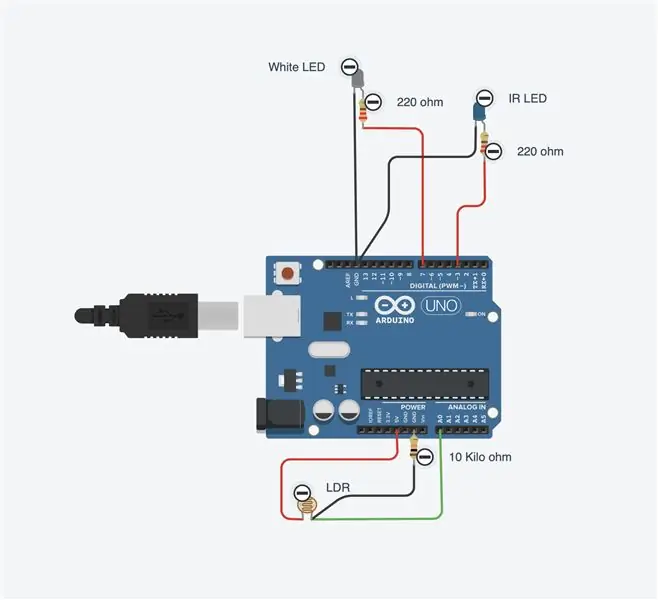
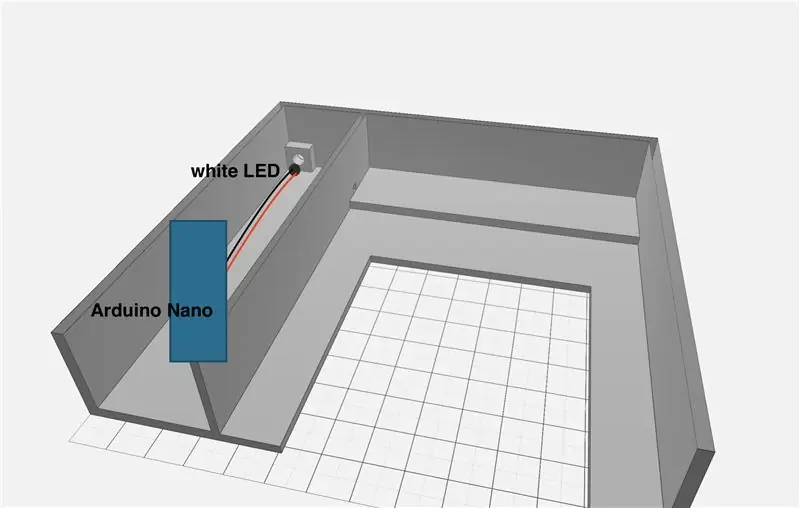
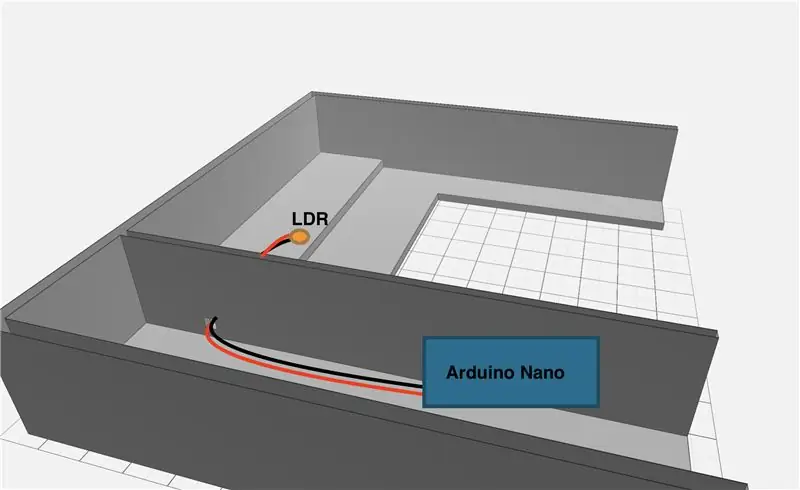
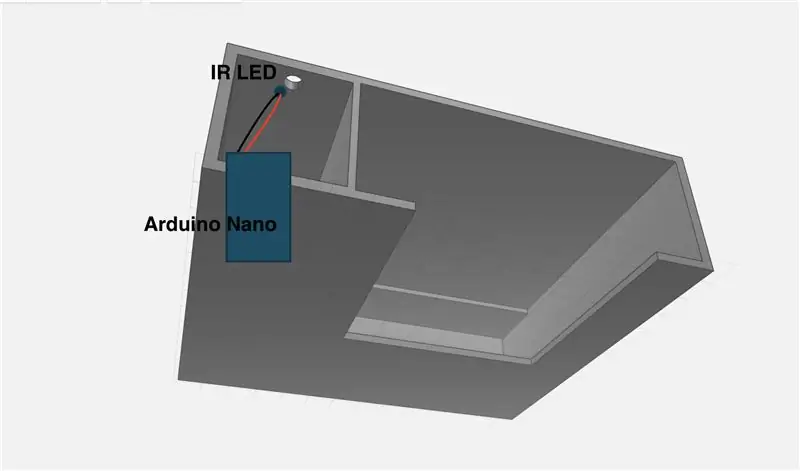
Šiame pavyzdyje mes naudojame „Arduino Uno“, bet jei norite naudoti 3D spausdintą dėklą, turite naudoti „Arduino Nano“, kad tilptų į skylę.
Prijunkite viską, pavyzdžiui, vaizdus, ir sudėkite komponentus į 3D spausdintą dėklą.
4 žingsnis: atspausdinkite dėklą
Norėdami atspausdinti dėklą, rekomenduoju naudoti „3DHubs“. Jie užtikrina puikią kokybę ir puikų klientų aptarnavimą.
Tai lengvas žingsnis. Atsisiųskite „Apple TV. STL“failą ir įkelkite jį į „3DHubs“.
5 žingsnis: palaikykite mane
Sveiki, aš sukūriau šį projektą laisvalaikiu ir iš tikrųjų išleidau jam daugiau pinigų nei ketinau. Turiu keletą dizaino problemų su dėklu. Tai privertė mane sukurti 3 iš šių atvejų.
Tikiuosi, kad jums patiko šis projektas ir drąsiai aukokite;)
Rekomenduojamas:
Vaizdo stebėjimo kanalų valdiklis - „Raspberry Pi“: 3 žingsniai

Vaizdo stebėjimo kanalų valdiklis - „Raspberry Pi“: Sveiki visi, sveiki atvykę į kitą „Scientify Inc.“instrukciją! Šis projektas optimizuoja tai, ką įrašo vaizdo stebėjimo kamera, naudojant integruotą judesio jutiklį, naudojant dviejų iš eilės vaizdų vidutinio kvadrato (RMS) skirtumą. Tai padeda gaminti CCTV kanalą
„MicroBit“kambario užimtumo skaitiklis ir valdiklis: 4 žingsniai

„MicroBit“kambario užimtumo skaitiklis ir valdiklis: Pandemijos metu vienas iš būdų sumažinti viruso perdavimą yra maksimalus fizinis atstumas tarp žmonių. Kambariuose ar parduotuvėse būtų naudinga žinoti, kiek žmonių tam tikru metu yra uždaroje erdvėje. Šiame projekte naudojama pora
„Apple HomeKit WS2812B“LED valdiklis: 3 žingsniai (su paveikslėliais)

„Apple HomeKit WS2812B LED“valdiklis: Yra daug projektų, pagrįstų WS2812B LED juostelėmis, tačiau dauguma jų naudoja „Homebrid“ar bet kurį kitą sprendimą, daugiausia pagrįstą MQTT, kad galėtų bendrauti su „HomeKit“. Kai kurie projektai taip pat naudoja efektus per „Apple HomeKit“, tačiau nė vienas iš
„Arduino“pagrindu sukurtas „pasidaryk pats“žaidimų valdiklis - „Arduino PS2“žaidimų valdiklis - Žaidimas „Tekken“naudojant „pasidaryk pats“„Arduino“žaidimų pultą: 7 žingsniai

„Arduino“pagrindu sukurtas „pasidaryk pats“žaidimų valdiklis | „Arduino PS2“žaidimų valdiklis | Žaidimas „Tekken“naudojant „pasidaryk pats“„Arduino Gamepad“: Sveiki, vaikinai, žaisti žaidimus visada smagu, tačiau žaisti su savo „pasidaryk pats“žaidimo valdikliu yra smagiau. Taigi, mes padarysime žaidimų valdiklį naudodami „arduino pro micro“šioje instrukcijoje
YABC - dar vienas „Blynk“valdiklis - „IoT“debesų temperatūros ir drėgmės valdiklis, ESP8266: 4 žingsniai

YABC - Dar vienas „Blynk“valdiklis - „IoT“debesų temperatūros ir drėgmės valdiklis, ESP8266: Sveiki, kūrėjai, neseniai pradėjau auginti grybus namuose, austrių grybus, bet jau turiu 3 kartus šių valdiklių namuose, kad galėčiau kontroliuoti savo namų alaus fermentacijos temperatūrą, žmona dabar taip pat daro šį „Kombucha“dalyką ir yra šilumos termostatas
